【地理信息可视化】:ggimage包绘制数据地图的高级技术
发布时间: 2024-11-08 01:25:15 阅读量: 42 订阅数: 37 


Tennis1-data-viz:澳大利亚网球公开赛数据可视化-数据探索和静态可视化设计
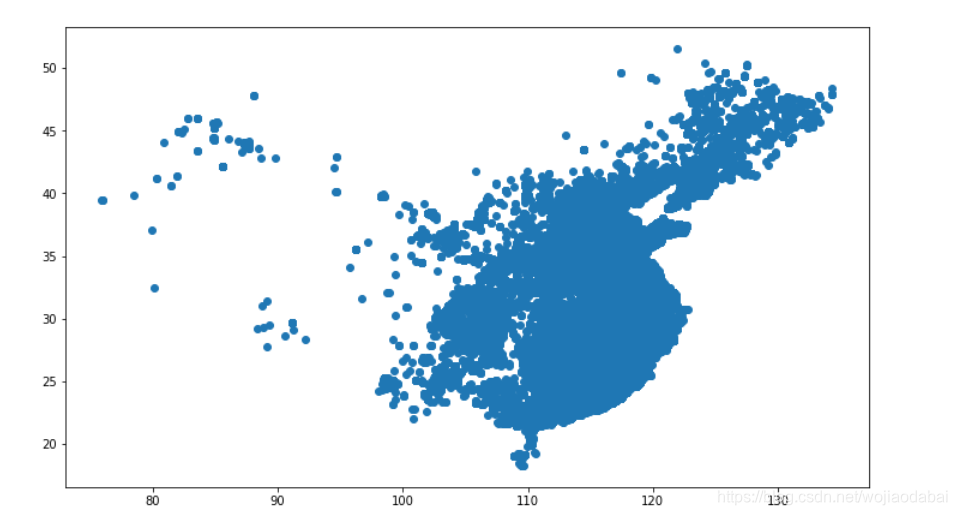
# 1. ggimage包概述
ggimage包是R语言中一个用于创建和管理带有图像标记的复杂统计图形的扩展包。它可以与著名的绘图系统ggplot2无缝集成,使得在数据地图上使用自定义图像成为可能。无论是静态还是动态数据地图,ggimage都能提供丰富而独特的视觉表现形式,极大地扩展了数据可视化的方式和边界。ggimage包提供了一系列的功能,让研究人员和开发者能更加直观地展示地理空间数据,特别是在需要高密度信息表示的场合下,通过自定义图层和图像映射,ggimage能够帮助用户构建既美观又信息丰富的数据地图。接下来的章节将会详细介绍ggimage包的数据地图理论基础和实现细节。
# 2. ggimage包的数据地图理论基础
### 2.1 地理信息系统(GIS)简介
地理信息系统(GIS)是用于捕捉、存储、分析和管理地理空间数据的工具。GIS涵盖了地图制作、地理分析和数据库操作等多个领域,是数据地图制作的核心技术之一。
#### 2.1.1 GIS的基本概念
GIS通过空间数据模型来表示现实世界。它不仅储存了地理特征的位置信息,还储存了属性信息,如地点的名称、类型以及相关的统计和描述性数据。地理特征可以是自然的,如河流、山脉和湖泊,也可以是人为的,如道路、桥梁和建筑物。GIS系统中的数据通常以图层的形式存在,每个图层对应一组特定的数据。
#### 2.1.2 GIS在数据可视化中的作用
在数据可视化中,GIS的作用是显而易见的。它帮助研究人员和分析师将复杂的数据集转换为直观的视觉图形。通过GIS,用户可以识别出数据之间的地理关系,比如哪些区域的环境问题更严重,或者哪些地区的经济活动更加频繁。通过可视化这些关系,GIS使得决策者能够更容易地理解数据,并作出基于位置的决策。
### 2.2 数据地图的类型与特征
数据地图是利用地理信息将数据以视觉形式表达出来。它根据不同的需求和功能可以分为多种类型,每种类型都有其独特的表达方式和应用场景。
#### 2.2.1 静态与动态数据地图
静态数据地图是固定的、不可交互的地图,它们通常用于打印出版物,如书籍、报纸和报告。静态地图能够清晰展示某一时刻的数据状态,但缺乏时间动态和交互性。
动态数据地图则是在计算机屏幕上可交互的,它们可以通过用户操作显示不同的数据视图,甚至展示数据随时间的变化。动态数据地图提供了更多的信息量,并能够支持更复杂的分析,如数据的时序变化、不同数据集的比较等。
#### 2.2.2 点、线、面数据地图的特点与区别
- 点数据地图(Point Maps):展示了在地理空间中的具体位置点。在点数据地图中,每个点代表一个事件或现象的精确位置,例如,城市的交通事故分布。
- 线数据地图(Line Maps):用于表示路径或连接线。它们通常用于显示运输路线、通信网络或其他连接不同地点的线状要素。
- 面数据地图(Area Maps):用于展示连续的地理区域或区域间的差异。面数据地图可以显示国家或地区的气候区域、人口分布或其他地理分布特征。
通过结合这些不同类型的地图,GIS可以更加全面和有效地表达复杂的地理和空间信息。
### 2.3 ggimage包的安装与配置
ggimage包是R语言中一个专门用于生成数据地图的包,它基于著名的ggplot2包,因此也继承了ggplot2的强大功能和美观的绘图风格。
#### 2.3.1 ggimage包的安装方法
在R环境中,安装ggimage包非常简单。用户可以通过CRAN(Comprehensive R Archive Network)的包管理器进行安装,如下所示:
```R
install.packages("ggimage")
```
安装完成后,用户可以加载ggimage包来进行数据地图的绘制:
```R
library(ggimage)
```
#### 2.3.2 ggimage包的基本配置和测试
为了确保ggimage包正常工作,用户需要进行基本的配置和测试。一个简单的测试是尝试绘制一个基本的地图图形,例如:
```R
ggplot() + annotation_custom(rasterGrob(image = "path/to/image.png"),
xmin = -Inf, xmax = Inf, ymin = -Inf, ymax = Inf)
```
在上面的代码中,我们使用`annotation_custom`函数和`rasterGrob`函数将一个图片文件添加到ggplot图形中。通过这种方式,用户可以验证ggimage包是否正确安装以及是否能够正常工作。
通过上述测试后,用户就可以开始使用ggimage包来创建自己的数据地图了。随着用户对ggimage包的进一步探索,将会发现更多高级和定制化的绘图功能,从而在数据分析和可视化领域获得更深入的理解和应用。
# 3. ggimage包实现基础数据地图
## 3.1 基础图形的绘制与自定义
### 绘制点、线、面的简单图形
ggimage包允许用户使用简单的命令来绘制点、线、面等基本图形。在R语言中,通过ggplot2功能强大的图形系统,我们可以轻松地创建和自定义图形。首先,我们需要了解ggplot2中的基本图形构建元素——图层(Layers)。每一个ggplot图形都是由一个或多个图层构成的。数据(data)和美学映射(aes)是构成图层的基础,而几何对象(geoms)定义了这些图层的形状。
为了创建一个点图层,我们可以使用`geom_point()`函数,而线图层可以通过`geom_line()`函数创建。对于面图形,`geom_polygon()`或`geom_ribbon()`提供了支持。下面的代码块展示了如何绘制一个基础的地图图层:
```r
library(ggplot2)
library(ggimage)
# 创建一个基础地图数据框,包含经度、纬度、组别
map_data <- data.frame(
longitude = c(-73.9, -73.9, -73.8, -73.8),
latitude = c(40.8, 40.7, 40.7, 40.8),
group = c(1, 1, 1, 1)
)
# 绘制点
ggplot(data = map_data, aes(x = longitude, y = latitude)) +
geom_point()
# 绘制线
ggplot(data = map_data, aes(x = longitude, y = latitude)) +
geom_line()
# 绘制面
ggplot(data = map_data, aes(x = longitude, y = latitude, group = group)) +
geom_polygon()
```
### 图形的属性自定义与美化
在ggplot中,自定义和美化图形是一个非常灵活的过程,用户可以自定义图形的颜色、大小、形状、透明度等属性。例如,我们可以通过`color`参数来改变图形边缘的颜色,通过`fill`参数改变图形内部的填充颜色,以及通过`size`参数调整图形的大小。
让我们来看一个点图形的例子,我们将自定义点的颜色和大小:
```r
# 使用美学映射来自定义点的颜色和大小
ggplot(data = map_data, aes(x = longitude, y = latitude)) +
geom_point(aes(color = group, size = group))
```
在上述代码中,我们通过`aes()`函数将`group`列的值映射到颜色和大小属性上,这样不同组的点将以不同的颜色和大小显示。
此外,还可以使用`theme()`函数来调整图形的主题设置,`scale_*`系列函数来自定义颜色和比例尺。例如,我们可以通过`scale_color_manual()`来自定义颜色,通过`scale_size_manual()`来自定义大小。
## 3.2 地图的坐标与比例尺设置
### 坐标系统的理解与应用
在地图制作中,坐标系统是一个非常重要的概念。它用于定义地图上的点如何对应到地球上的实际位置。在ggplot2中,可以使用`coord_*`系列函数来控制坐标系统。
`coord_fixed()`函数可以用来创建一个固定的纵横比的坐标系统,即固定比例尺的地图。这对于确保地图上的特定形状保持其比例不变非常有用,例如长方形的地图。使用时,可以指定一个比例值(例如`ratio = 1`表示正方形的比例),如下所示:
```r
ggplot(data = map_data, aes(x = longitude, y = latitude, group = group)) +
geom_polygon() +
coord_fixed(ratio = 1)
```
`coord_map()`函数则允许我们使用不同的投影方法,它非常适合绘制世界地图或其他全球性地图。例如,使用墨卡托投影(Mercator projection):
```r
ggplot(data = map_data, aes(x = longitude, y = latitude)) +
geom_path() +
coord_map(projection = "mercator")
```
### 比例尺的定制与展示
比例尺是地图中非常关键的一个元素,它能够提供一个参考,帮助人们理解地图上距离与实际距离之间的关系。在ggplot2中,可以使用`scale_*`系列函数来定制比例尺。
例如,如果我们在绘制地图时需要展示真实的地理比例,可以使用`scale_x_continuous()`和`scale_y_continuous()`函数,这两个函数可以帮助我们定制坐标轴的刻度。下面的代码展示了如何在地图上定制比例尺:
```r
ggplot(data = map_data, aes(x = longitude, y = latitude, group = group)) +
geom_polygon() +
scale_x_continuous(limits = c(-74, -73)) +
scale_y_continuous(limits = c(40.6, 40.9))
```
通过调整`limits`参数,我们设置了x轴和y轴的展示范围。此外,如果需要让比例尺与特定区域匹配,例如使用经纬度的特定范围,可以使用`coord_equal()`函数来保证x轴和y轴的单位长度一致。
## 3.3 数据与地图的融合技术
### 数据映射的基本方法
在数据可视化中,将数据映射到地图上是创建数据地图的核心过程。这一过程涉及到将数据的数值或类别属性与地图上图形的位置或属性进行关联。
在ggimage包中,数据映射主要通过`aes()`函数(美学映射)实现。比如,如果我们有一组包含城市名称和人口数量的数据,我们可以将人口数量映射为图形大小或颜色的深浅。以下是一个将数据映射到地图上的例子:
```r
# 假设我们有一个城市人口数据框
population_data <- data.frame(
city_name = c("City A", "City B", "City C"),
population = c(1000000, 850000, 600000),
longitude = c(-73.8, -74.0, -73.7),
latitude = c(40.75, 40.7, 40.8)
)
# 创建一个基础地图,并使用aes()映射人口数据到图形属性
ggplot(data = population_data, aes(x = longitude, y = latitude)) +
geom_point(aes(size = population))
```
### 数据驱动的视觉效果调整
在数据映射之后,我们可能还需要根据数据的特点来调整视觉效果,以使得数据的展示更为直观。例如,如果我们发现人口数量较大的城市需要更大的点来表示,我们可以利用`scale_size_continuous()`函
0
0





